来源:网络 作者:昀恒
21、用套索工具勾出中间偏暗的区域,羽化15个像素后创建色阶调整图层,把高光区域调亮一点,如下图。

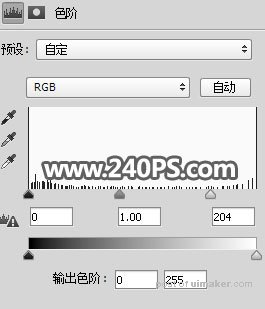

22、新建一个空白图层,按Ctrl + Alt + Shift + E 盖印图层。

23、把背景图层复制一层,按Ctrl + Shift + ] 置顶。

24、给当前图层添加图层蒙版。

25、选择盖印图层,按Ctrl + A 全选,按Ctrl + C 复制。

26、把复制的图层粘贴到背景副本图层的蒙版里面,如下图。

27、在当前图层下面新建一个图层,填充原来图片中较暗的背景色。
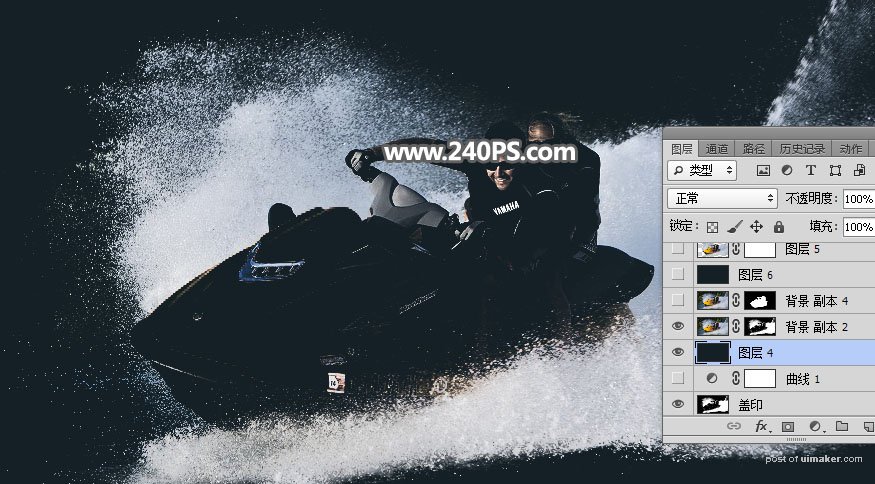
28、把背景图层复制一层,按Ctrl + Shift + ] 置顶,用钢笔把人物和摩托艇抠出来,转为选区后添加图层蒙版。
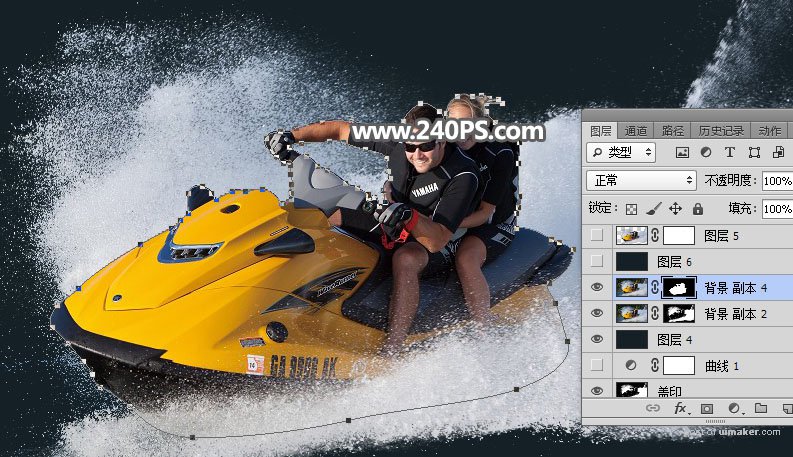

29、用下面的方法可以任意更换背景色。

最终效果:
